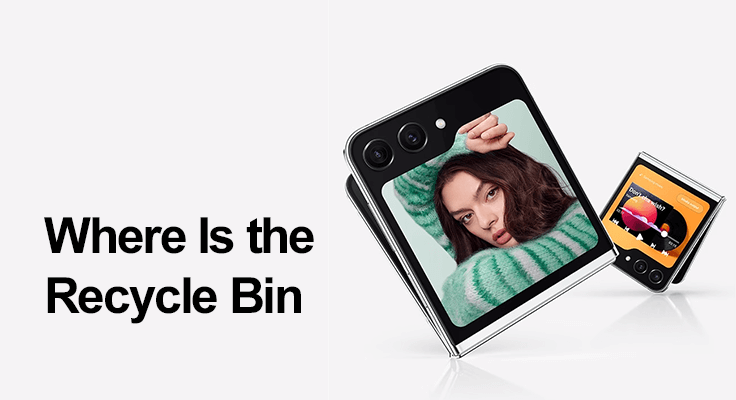
Nel mondo digitale degli smartphone, il Cestino è diventato una caratteristica indispensabile. Il Samsung Galaxy Z Flip 5, proprio come il suo predecessore Z Fold 3 e Z Flip 3, include questa funzionalità essenziale, fornendo una rete di sicurezza per quei momenti di cancellazione accidentale.
Comprendere il Cestino su Samsung Galaxy Z Flip 5
Cos'è il Cestino in Samsung Galaxy Z Flip 5?
Il Cestino funge da rifugio temporaneo per i file eliminati. Che si tratti di foto, registrazioni dello schermo, screenshot dalla tua Galleria o una suoneria preferita eliminata tramite l'app I miei file, il Cestino li tiene al sicuro fino a 30 giorni prima che vengano rimossi definitivamente.
Dov'è il cestino su Samsung Galaxy Z Flip 5?
Per individuare il Cestino su Z Flip 5 seguire questi passaggi:
- Apri l'app Galleria.
- Tocca l'icona Impostazioni a tre punti nell'angolo in alto a destra.
- Seleziona "Cestino" dal menu a discesa.
- Qui troverai tutte le foto e i video eliminati di recente.
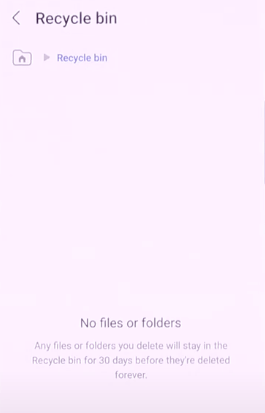
- Nel Cestino, seleziona le foto o i video che desideri ripristinare.
- Tocca l'icona di ripristino per riportarli alla tua Galleria.
In alternativa, nel tuo Samsung Galaxy Z Flip 5, vai su "I miei file" e scorri verso il basso per trovare il Cestino. Qui, non sei limitato solo a visualizzare immagini e file multimediali cancellati, potresti trovarli cancellati registrazioni telefoniche, pure. Il Cestino ti dà accesso ai tipi di file eliminati, fornendo una visione completa di tutto ciò che hai rimosso di recente dal tuo dispositivo.
Un punto fondamentale da ricordare: i file rimangono nel Cestino per 30 giorni. Successivamente, verranno eliminati definitivamente.

Recupero dati oltre il cestino: recupero dei dati dopo 30 giorni
Per quanto riguarda il recupero dei dati sul tuo Samsung Galaxy Z Flip 5, il Cestino è la tua prima linea di difesa. Tuttavia, una volta scaduto il periodo di grazia di 30 giorni, i file vengono eliminati definitivamente dal Cestino, rendendo il ripristino più impegnativo ma non impossibile. Fortunatamente, ci sono ancora opzioni praticabili per recuperare i dati persi.
Un metodo efficace è ripristinare dai backup. Samsung fornisce solide soluzioni di backup come Samsung Cloud e Samsung Smart Switch. Samsung Cloud ti consente di eseguire automaticamente il backup di vari tipi di dati, assicurando che i tuoi file importanti siano archiviati in modo sicuro nel cloud. In caso di cancellazione o perdita accidentale, puoi ripristinare facilmente questi file sul tuo dispositivo. D'altra parte, Samsung Smart Switch facilita la sincronizzazione dei dati tra il tuo dispositivo e il tuo computer. È particolarmente utile per il backup e il ripristino di file multimediali di grandi dimensioni come foto, video e musica.
Il software di recupero dati Android diventa una risorsa cruciale per i casi in cui i backup non sono disponibili. Strumenti come EaseUS MobiSaver sono progettati per scavare in profondità nello spazio di archiviazione del tuo dispositivo per recuperare i dati persi. Questi robusti programmi possono recuperare vari tipi di dati, tra cui foto, video, messaggi di testo e contatti, anche dopo averli rimossi dal Cestino del dispositivo. Eseguono la scansione della memoria del dispositivo per identificare e recuperare i file persi, offrendo un'anteprima dei dati recuperabili per il ripristino selettivo. Questo metodo è utile quando si ha a che fare con dati di cui non è stato eseguito il backup o quando si affrontano scenari di perdita di dati più complessi.
Sezione FAQ: Cestino Samsung Galaxy Z Flip 5
Posso recuperare file cancellati dal Cestino sul mio Galaxy Z Flip 5?
Sì, puoi recuperare i file cancellati dal Cestino sul tuo Galaxy Z Flip 5. Basta accedere al Cestino, che di solito si trova nelle app Galleria o I miei file, selezionare i file che desideri recuperare e toccare "Ripristina". opzione. Ciò riporterà i file nella posizione originale sul tuo dispositivo.
Il Samsung Galaxy Z Flip 5 dispone di un cestino per messaggi di testo e contatti?
No, il Samsung Galaxy Z Flip 5 non dispone di cestino per SMS e contatti. Il Cestino gestisce principalmente file multimediali come foto e video. Per i messaggi di testo e i contatti, è consigliabile eseguirne regolarmente il backup utilizzando Samsung Cloud o servizi simili.
Qual è la capacità del cestino del Galaxy Z Flip 5?
La capacità del Cestino del Galaxy Z Flip 5 dipende dalla capacità di archiviazione complessiva del tuo dispositivo. Il Cestino utilizza una parte della memoria interna del telefono, quindi la sua capacità di contenere file eliminati è proporzionale allo spazio disponibile sul dispositivo.
Per quanto tempo rimangono i file nel cestino del Samsung Z Flip 5?
I file rimangono nel Cestino del Samsung Z Flip 5 per 30 giorni. Trascorso questo periodo, i file verranno automaticamente eliminati in modo permanente. È importante controllare e gestire regolarmente il Cestino per garantire che tutti i file necessari vengano ripristinati in tempo.
Posso eliminare definitivamente i file dal Cestino del mio Samsung Galaxy Z Flip 5?
Sì, puoi eliminare definitivamente i file dal Cestino sul tuo Samsung Galaxy Z Flip 5. Per fare ciò, apri il Cestino, seleziona i file che desideri eliminare e scegli l'opzione per eliminarli definitivamente. Questa azione non può essere annullata, quindi assicurati prima di procedere.
Tutti i tipi di file vengono spostati nel Cestino quando vengono eliminati sul Galaxy Z Flip 5?
No, non tutti i tipi di file vengono spostati nel Cestino quando vengono eliminati sul Galaxy Z Flip 5. Il Cestino in genere gestisce i file multimediali eliminati come foto e video. Altri tipi di file, come documenti o file audio, potrebbero non essere sempre inviati al Cestino, a seconda di come vengono gestiti o dell'app utilizzata per eliminarli.
Conclusione
Comprendere il Cestino del tuo Samsung Galaxy Z Flip 5 è la chiave per gestire la tua vita digitale in modo efficace. Questa funzionalità, comune a vari modelli Samsung come Z Fold 3 e Z Flip 3, offre una rete di sicurezza vitale. Ricordati di controllare e gestire regolarmente il tuo Cestino e di considerare le opzioni di backup per la sicurezza dei dati a lungo termine. Con queste pratiche, il Cestino diventa più di una semplice funzionalità; è una parte cruciale del tuo kit di strumenti digitali.






Lascia un Commento